빠른 클립보드 액세스: 5가지 이상의 즉각적인 실행 방법
알림, 빠른 설정, 버튼 길게 누르기, 플로팅 버블 등. 가장 빠른 안드로이드 클립보드 바로가기를 선택하여 생산성을 높이세요.
액세스 방법
방법 1: 플로팅 버블 (가장 빠름)
플로팅 버블은 가장 빠른 클립보드 액세스를 제공합니다. 어떤 화면에서든 탭 한 번이면 됩니다. 이 버블은 모든 앱 위에 떠 있어, 화면을 전환하거나 메뉴를 열 필요 없이 즉각적인 액세스를 보장합니다. 한 번 탭하면 클립보드 기록이 열리고, 길게 누르면 빠른 작업이 표시됩니다. 최고의 생산성 도구입니다.
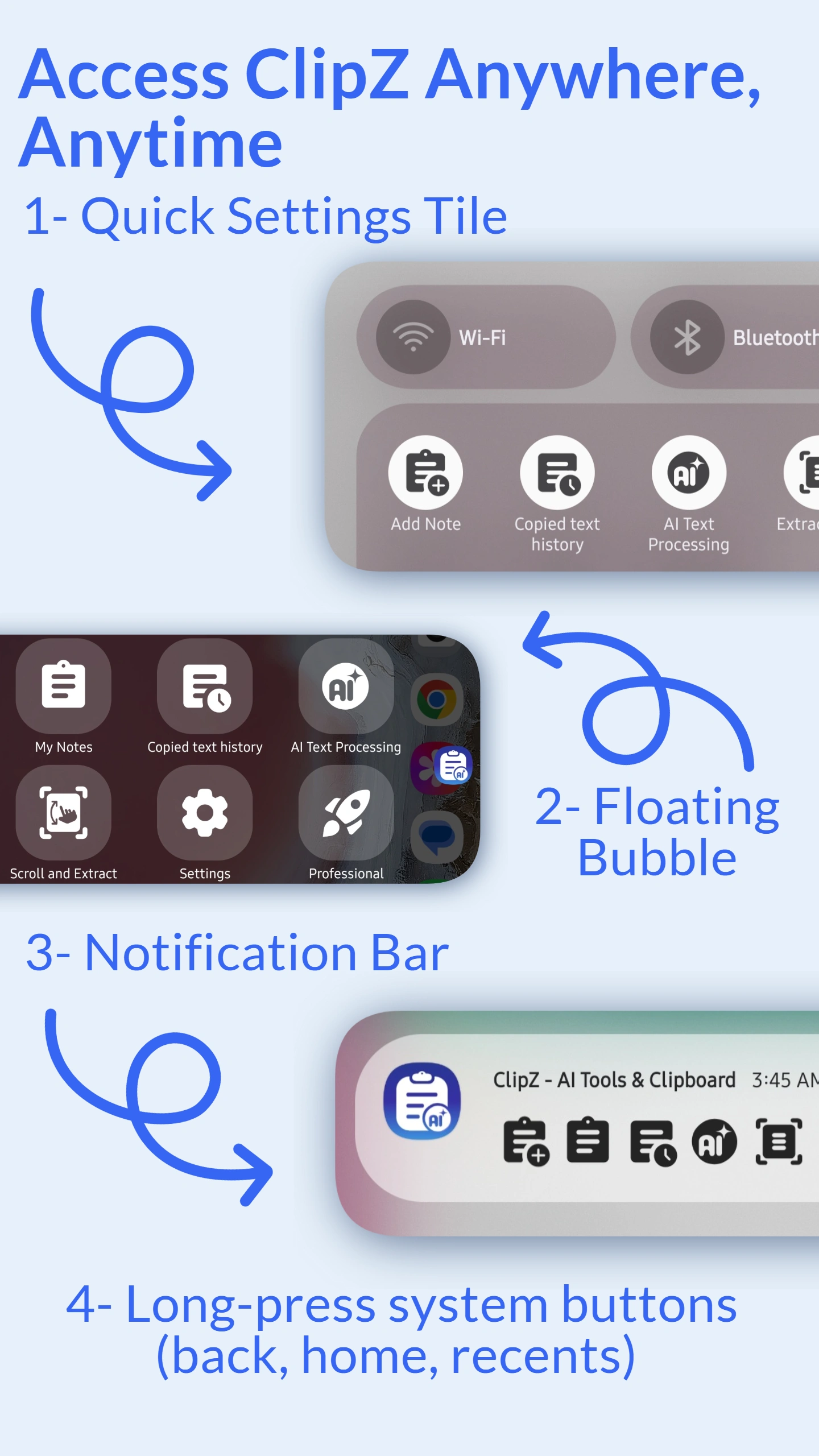
방법 2: 알림 패널
화면 상단에서 아래로 스와이프하여 알림 패널에 액세스하세요. ClipZ는 확장 가능한 알림에 최근 클립과 빠른 작업을 표시합니다. 클립을 탭하여 복사하거나 "ClipZ 열기"를 탭하여 전체 액세스 권한을 얻으세요. ClipZ가 실행 중일 때 항상 사용할 수 있는 편리한 안드로이드 클립보드 바로가기입니다.
방법 3: 빠른 설정 타일
빠른 설정(제어 센터)에 ClipZ를 추가하세요. 화면 상단에서 두 번 아래로 스와이프하고 ClipZ 타일을 탭하여 즉시 액세스하세요. 마지막 클립 표시, 기록 열기 또는 빠른 붙여넣기 등 타일 작업을 사용자 정의할 수 있습니다. 순정 안드로이드 컨트롤을 선호하는 사용자에게 완벽한 클립보드 앱입니다.
방법 4: 내비게이션 버튼 길게 누르기
내비게이션 버튼(홈, 뒤로가기 또는 최근 앱)을 길게 눌러 ClipZ를 열 수 있도록 버튼 바로가기를 활성화하세요. 물리적 또는 가상 버튼이 있는 기기에서 작동합니다. 플로팅 버블로 화면을 어지럽히지 않고 빠른 액세스를 원하는 사용자에게 적합합니다.
추가 액세스 방법
- 앱 아이콘: 전통적인 런처 아이콘 액세스
- 키보드 통합: 키보드 툴바에서 액세스 (지원되는 키보드)
- 공유 메뉴: 모든 앱에서 "ClipZ로 공유"
- 위젯: 홈 화면 위젯으로 직접 액세스
- 음성 명령: "Hey Google, ClipZ 열어줘" (활성화된 경우)
액세스 속도 비교
| 액세스 방법 | 속도 | 단계 | 추천 대상 |
|---|---|---|---|
| 플로팅 버블 | ⚡ 1초 | 1회 탭 | 파워 유저 |
| 알림 패널 | ⚡⚡ 2초 | 2회 스와이프 | 일반 사용자 |
| 빠른 설정 | ⚡⚡ 2초 | 2회 스와이프 | 순정 안드로이드 팬 |
| 버튼 누르기 | ⚡⚡ 2초 | 1회 길게 누르기 | 물리적 버튼 사용자 |
| 앱 아이콘 | ⚡⚡⚡ 3초 이상 | 3회 이상 탭 | 가끔 사용하는 사용자 |
추천: 일상적인 사용에는 플로팅 버블을, 백업으로는 알림 패널을, 순정 느낌을 원한다면 빠른 설정을 사용하세요. 여러 방법을 활성화하여 다양한 시나리오에 맞게 활용하세요.
자주 묻는 질문 (FAQ)
ClipZ에 액세스하는 가장 빠른 방법은 무엇인가요?
가장 빠른 방법은 '플로팅 버블'입니다. 이 버블은 다른 모든 앱 위에 항상 떠 있어, 어떤 화면에서든 한 번의 탭으로 클립보드 기록에 즉시 액세스할 수 있습니다. 생산성 도구로서 작업 효율을 극대화하며, 복사 붙여넣기 작업을 1초 만에 완료할 수 있게 해줍니다. 알림 패널이나 빠른 설정 타일도 빠르지만, 플로팅 버블은 화면 전환 없이 즉각적인 빠른 액세스를 제공하는 최고의 안드로이드 클립보드 바로가기입니다.
ClipZ 클립보드에 액세스하는 방법은 총 몇 가지인가요?
ClipZ는 사용자 편의를 위해 5가지 이상의 다양한 빠른 액세스 방법을 제공합니다. 여기에는 플로팅 버블, 알림 패널의 영구 알림, 안드로이드 빠른 설정 타일(제어 센터), 내비게이션 버튼(홈/뒤로가기) 길게 누르기, 그리고 일반 앱 아이콘이 포함됩니다. 사용자는 자신의 작업 스타일에 가장 잘 맞는 방법을 선택하거나 여러 방법을 조합하여 안드로이드 클립보드 사용성을 극대화할 수 있습니다.
알림 패널에서 클립보드를 어떻게 사용하나요?
ClipZ의 알림 클립보드 기능을 활성화하면, 안드로이드 알림 패널(상태 표시줄)에 ClipZ가 항상 표시됩니다. 알림을 아래로 스와이프하면 최근 복사한 항목들이 나타나며, 탭 한 번으로 즉시 복사할 수 있습니다. 전체 앱을 열지 않고도 빠른 복사 붙여넣기 작업이 가능해 매우 편리합니다. 설정에서 이 알림의 우선순위와 표시 여부를 제어할 수 있습니다.
빠른 설정 타일(제어 센터)은 어떻게 추가하나요?
안드로이드 제어 센터(빠른 설정)에 ClipZ 타일을 추가하는 것은 간단합니다. 화면 상단을 두 번 스와이프하여 빠른 설정 패널을 열고, '편집'(연필 아이콘)을 탭하세요. 사용 가능한 타일 목록에서 'ClipZ'를 찾아 상단 활성 영역으로 드래그하면 됩니다. 이제 언제든 제어 센터를 열고 ClipZ 아이콘을 탭하여 클립보드 기록에 즉시 액세스할 수 있습니다. 이는 특히 플로팅 버블을 선호하지 않는 사용자에게 훌륭한 대안입니다.
여러 액세스 방법을 동시에 사용할 수 있나요?
네, 물론입니다. ClipZ는 최고의 생산성 도구가 될 수 있도록 유연성을 제공합니다. 플로팅 버블, 알림 클립보드, 빠른 설정 타일을 모두 동시에 활성화할 수 있습니다. 예를 들어, 평소에는 플로팅 버블을 사용하다가, 전체 화면 앱에서는 알림 패널을, 또는 버블을 잠시 숨겼을 때는 빠른 설정 타일을 사용하는 등 상황에 맞게 가장 편한 안드로이드 클립보드 바로가기를 선택하여 작업 효율을 높일 수 있습니다.
원하지 않는 액세스 방법을 비활성화할 수 있나요?
네, ClipZ 설정 메뉴에서 각 빠른 액세스 방법(플로팅 버블, 알림 패널 등)을 개별적으로 활성화하거나 비활성화할 수 있습니다. 사용자는 자신의 작업 환경에 맞춰 필요한 기능만 선택적으로 사용할 수 있습니다. 예를 들어, 화면을 깔끔하게 유지하고 싶다면 플로팅 버블을 비활성화하고 알림 클립보드나 제어 센터 타일만 사용할 수 있습니다. 이처럼 완벽한 사용자 맞춤 설정이 가능합니다.
내비게이션 버튼 길게 누르기 기능은 어떻게 설정하나요?
기기에 가상 또는 물리적 내비게이션 버튼(홈, 뒤로가기, 최근 앱)이 있는 경우, 이 버튼 중 하나를 길게 눌러 ClipZ를 실행하도록 설정할 수 있습니다. 이는 안드로이드 접근성 설정과 연동되어 작동할 수 있습니다. 일부 기기에서는 '설정 > 바로가기' 메뉴에서 직접 ClipZ 앱을 할당할 수 있습니다. 이 방법은 화면에 아무것도 표시하지 않으면서 필요할 때만 빠르게 클립보드를 호출할 수 있는 강력한 기능입니다.
ClipZ는 다른 클립보드 앱보다 얼마나 빠른가요?
ClipZ는 1초 이내의 빠른 액세스를 목표로 설계되었습니다. 특히 플로팅 버블을 이용하면, 다른 앱을 열고, 클립보드 기록을 찾아, 복사하는 3~4단계의 과정을 단 1단계(탭)로 줄여줍니다. 기존 클립보드 앱이나 Gboard 클립보드와 비교했을 때, ClipZ의 5가지 이상 다양한 바로가기 옵션은 사용자가 어떤 상황에 있든 가장 빠른 경로를 제공하여, 하루에도 수십 번씩 반복되는 복사 붙여넣기 작업 시간을 획기적으로 단축시켜 줍니다.